1、功耗测试:
(此功耗测试时,还没插PCIE网卡,而且是低负载下测试,仅供参考)
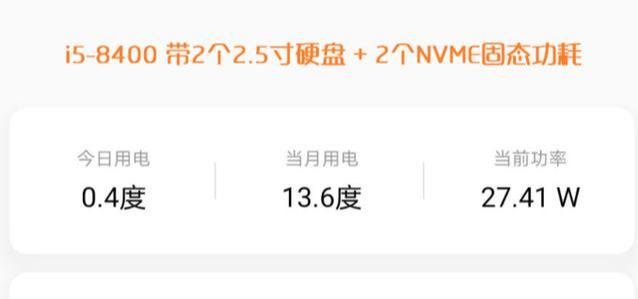
2、unRAID的特色是 硬盘支持休眠,而且可以单盘休眠,在休眠后,功耗还会降低:
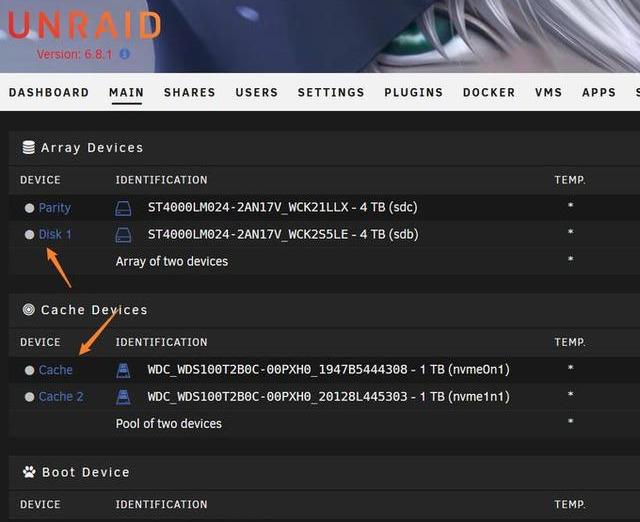
3、休眠后功耗只有25w:
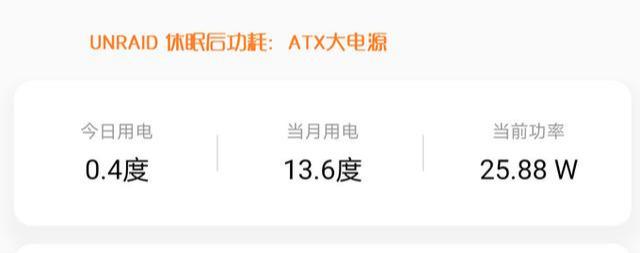
4、休眠的设置地方:
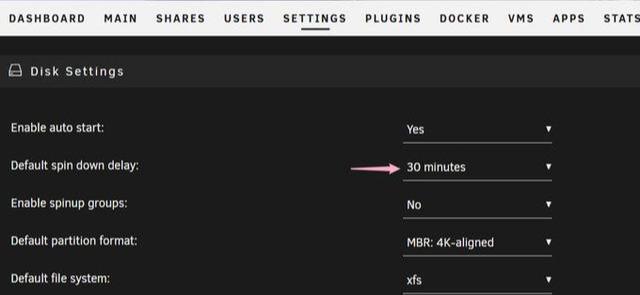
5、硬盘温度也不错:
机械硬盘30°、NVME温度在40°左右、处理器39°

五、安装Docker应用
1、首先安装Emby、Jellyfin、Plex,这些媒体服务器:
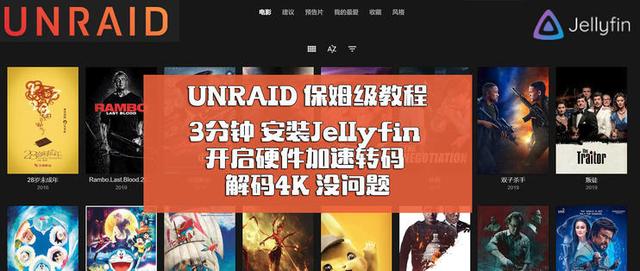
unRaid的特点就是硬件转码调取很方便,之前初始化的地方,也已经加入了集成显卡驱动。
可以确定一下,是不是新建了一个Movie文件夹,以后用这个文件夹来存放影片。
或者到时候挂载虚拟群晖下面的文件夹:
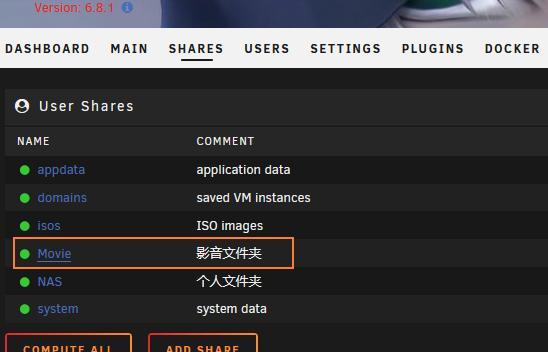
2、因为我买了emby,先安装emby:
Emby的镜像有很多,选择 linuxserver的这个镜像:
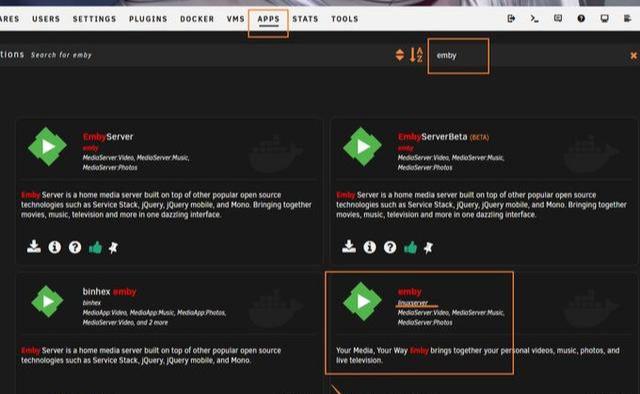
3、弹出这个提示,点 latest 最新版:
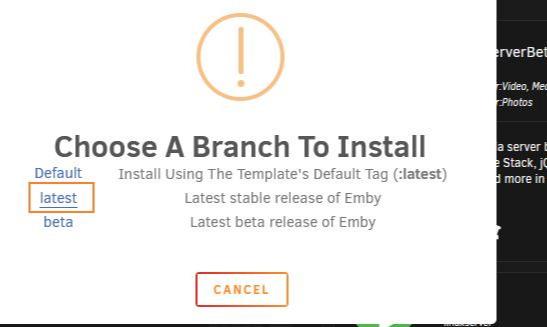
4、点击后,只需要设置一个Movie的路径,设置我们新建的movie路径,或者改成挂载的群晖路径:
然后我们还需要添加一个集成显卡驱动,这样才方便硬件转码:
点击最下面的 Add XXXX
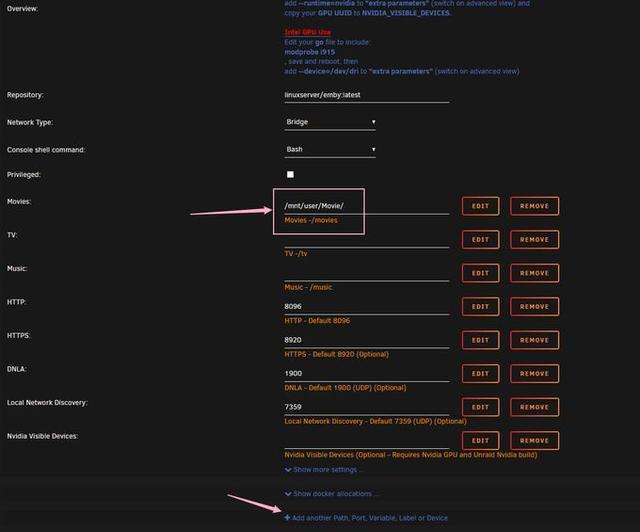
5、这样设置后,就可以APPLY 应用这个Docker了:
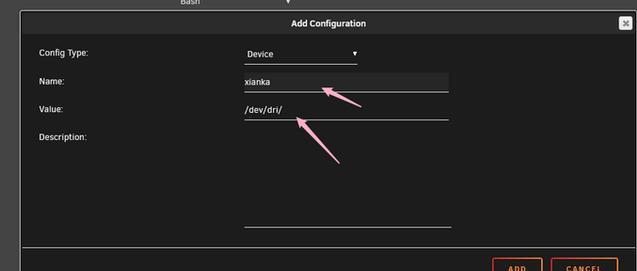
6、以上我的所有设置,都可以参考刚刚分享的教程。
注意,Emby是需要收费买会员才能开启硬件转码的,免费用户还是推荐用Jellyfin!
安装成功:

7、开启硬件转码:
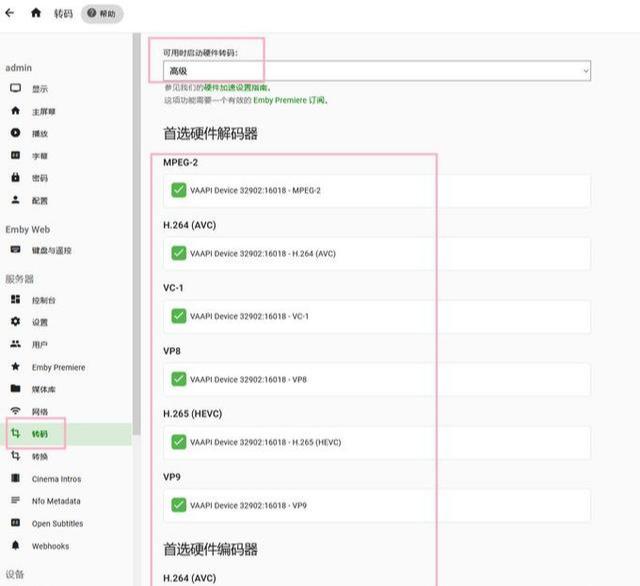
8、测试一下,硬件转码毫无压力,很给力!
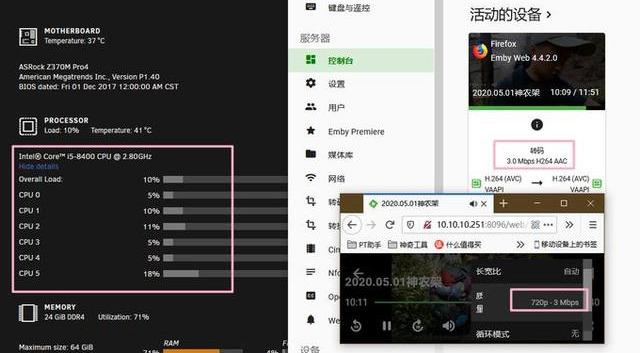
9、挂载群晖的文件夹:
接下来,再来演示下,安装Jellyfin,这个Jellyfin,我打算用来挂载虚拟机下的黑群晖的路径!
在MAIN里面,先挂载一下黑群:
需要安装插件:Unassigned Devices
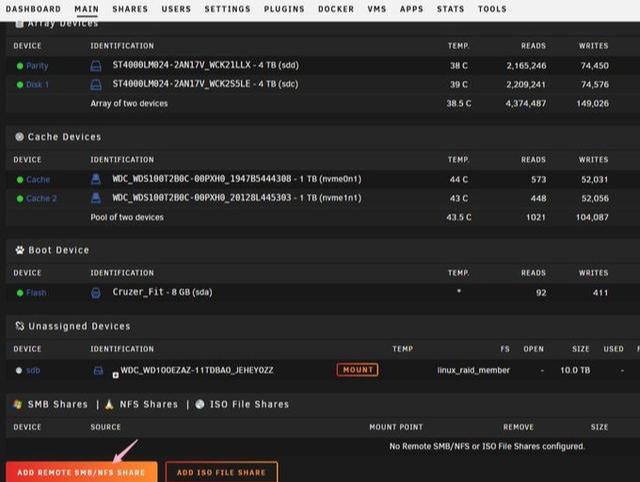
10、如果弹出这个提示,点这个右侧的这个SMB连接:








 最低0.47元/天 解锁文章
最低0.47元/天 解锁文章


















 被折叠的 条评论
为什么被折叠?
被折叠的 条评论
为什么被折叠?








